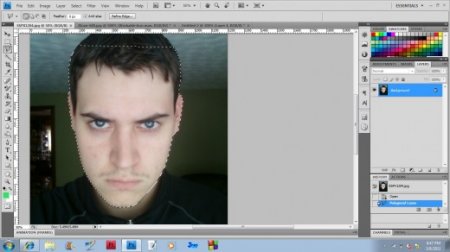Фотоколаж: як вставити особа в картинку з допомогою Photoshop
Багато сучасні батьки, намагаючись запам'ятати своїх дітей на груповому фото, стикаються з проблемою, коли всі діти дивляться і посміхаються в об'єктив, а один обов'язково в момент зйомки відвернеться. Природно, фотографію доводиться переробляти кілька разів, і все одно знайдеться один неусидчивий дитина, який обов'язково зіпсує всю картину. А як же хочеться залишити на пам'ять хоча б одну гарну фотографію! Трапляються моменти, коли батьки просто хочуть вставити обличчя своєї дитини в готовий цікавий шаблон Photohop. Вставити особа в картинку з сучасними плагінами і графічними програмами зараз легко. Навіть ті користувачі комп'ютерів, які жодного разу не працювали у програмі "Фотошоп", з повчальним уроком швидко освоять цю нескладну задачу.
Перш ніж створювати фотоколаж, необхідно приблизно враховувати розміри обох зображень. Буде краще, якщо фотографія з дитиною буде набагато більше або приблизно однакова за розміром з шаблоном "Фотошопу". Масштабування обличчя призведе до негарного пиксельному якості. Готовий шаблон повинен приблизно відповідати якості фотографії. Вставити особа в картинку нескладно, але чи буде вона виглядати природно, якщо готовий колаж в хорошому форматі, а особа на фотографії в піксельному вигляді? Отже, самостійно вставити особа в картинку, щоб результат вийшов природний і правдоподібний, реально навіть для тих, хто до цього не користувався графічним редактором. Необхідно тільки трохи знань і посидючості.
Крок 1: підбір шаблону і необхідного ракурсу фотографії
Перш ніж зайнятися обробкою фотографій і створенням колажів, необхідно ознайомитися з основними інструментами графічної програми, а також зрозуміти структуру програми "Фотошоп". Вставити особа в картинку - це вже п'ятихвилинне справа, коли ви освоїли базові знання. Перш за все, необхідно вибрати будь-PSD-шаблон, в який будете вставляти обличчя дитини. Це може бути різний ракурс: профіль, анфас, трохи повернутий вбік. Саме для цього необхідно робити різні фотографії дитини в різних ракурсах. "Фотошоп" дозволяє трохи повернути за годинниковою стрілкою або проти будь-який об'єкт, але профіль повинен відповідати шаблону, щоб результат вийшов найбільш правдоподібним і природним.Крок 2: виділення обличчя з допомогою різних інструментів "Фотошопу"
Після імпорту фотографії в графічну програму необхідно вирізати частину об'єкта (у нашому випадку це голова дитини) і вставити особа в картинку, або колаж готовий шаблон. Які інструменти слід використовувати для вирізування? Існує кілька основних інструментів, якими можна вирізати обличчя. Ви можете використовувати перо. Щоб вирізати частину об'єкта, необхідно по точках виділити необхідну область. Потім правою кнопкою миші викликати параметри виділення і натиснути на пункт "Утворити виділену область". Таким чином, особа виділено. Тепер його можна звичайним перетягуванням помістити на готовий шаблон. Можна виділяти частину об'єкта і з допомогою іншого інструменту. Переходимо в режим редагування швидкої маски натисканням на гарячу кнопку Q. Далі вибираємо кисть: жорстку, якщо необхідно зробити контурів виділеного об'єкта чіткими, і м'яку – якщо потрібно виділити такі складні об'єкти, як волосся, вовну та інше. Зафарбовуємо пензлем необхідний ділянку обличчя і виходимо з режиму швидкої маски. Наш об'єкт виділено. Тепер його можна переносити на іншу картинку.Крок 3: робота з шарами в Photoshop
Після того як ви здійснили перетягування з однієї фотографії в іншу програму, вставити особа в картинку вже не проблема. Необхідно максимально точно підігнати об'єкт під масштаб шаблону. Для цього виділяємо шар обличчя і натискаємо комбінацію клавіш Ctrl+T. Тепер можна змінювати масштаб обличчя. Але щоб збереглася правильна пропорція, затискаємо клавішу Shift і тягнемо мишкою за кут виділеного об'єкта. Так ширина і висота обличчя пропорційно збільшиться або зменшиться. Далі ставимо наше обличчя під готовий шаблон. Це робиться простим перетягуванням шару з особою під шар з шаблоном.Поради по вставці обличчя готовий шаблон
Схожі добрі поради по темі
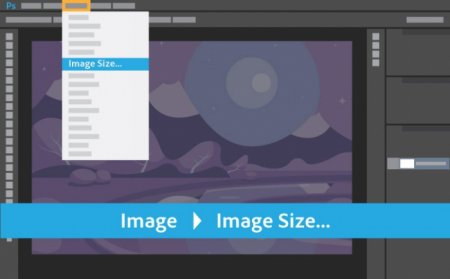
Як обрізати фотографію в "Фотошопі": прості правила для новачків
В сучасний час, коли практично у кожного є своя сторінка в соціальній мережі, блог або навіть власний сайт, виникає необхідність обробки фотографій.

"Лада Калина" хетчбек: характеристики та відгуки
Зацікавити проходить повз людини, припаркуватися або протиснутися там, де інші бояться, поїхати з друзями на пікнік або набрати повний багажник

Як зменшити розмір фотографії, зберігши високу якість
Цифрові зображення досить популярні. Як правило, у них пристойний розмір. Іноді треба передати зображення по пошті або викласти на сайт, але воно

Як вставити картинку в HTML на своєму сайті
Як вставити картинку в HTML на своєму сайті, використовуючи хостинг зображень, як правильно задати потрібні параметри зображення.
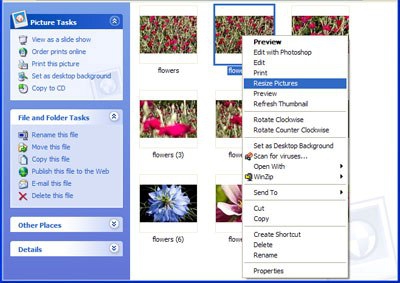
Як змінити розмір фотографії: від і до
Сьогодні мова піде про те, яким чином можна змінювати розмір фотографій на комп'ютері. Ми розглянемо кілька варіантів, які допоможуть швидко і якісно

Як змінити фон на фотографії, або Основи роботи з Photoshop
Досить часто задній план на деяких фотографіях псує всю картину. Тоді доводиться замислюватися над зміною фону. Давайте навчимося цьому.